下面请跟着图老师小编一起来了解下PS抠图插件Topaz ReMask滤镜抠图使用图文教程,精心挑选的内容希望大家喜欢,不要忘记点个赞哦!
【 tulaoshi.com - PS 】
今天下了这个滤镜后,就是不会用,找了半天也没有一个详细的说明,只好去官网学了一下,最难的是分离中间色,我用了几次可能是网的图太小了,都不太理想。
所以先发一个简单的,如果是纯蓝的背景那就简单多了。
准备工作:安装photoshop cs5,Topaz ReMask(点此下载) ,注册好。
1、打开你要抠图的图片,双击背景图层解锁,选择滤镜,找到Topaz ReMask 滤镜,打开。

认识一下它的面板,详解如图:
(本文来源于图老师网站,更多请访问http://www.tulaoshi.com/ps/)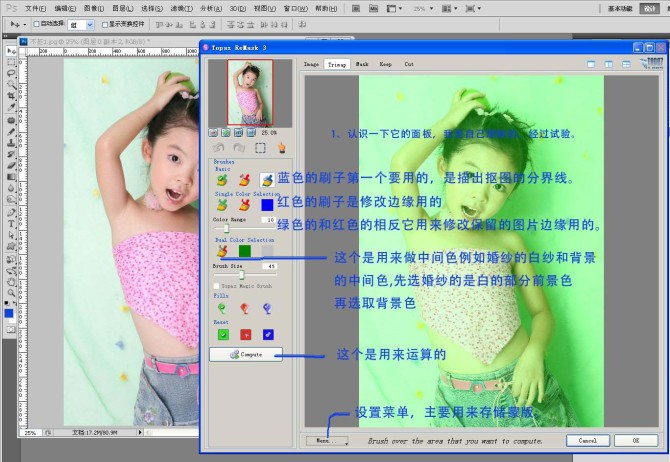
用蓝色的描完要分享的交界处,笔刷尽量小点,别太大。
(本文来源于图老师网站,更多请访问http://www.tulaoshi.com/ps/)
用红色的桶填充要分享的背景,然后点Compute。

选取Keep图层,这回用红色的刷点击毛发附近,可以自已多试几次,修改好后点运算完要保存一下蒙版。

最后,分离后没有进一步的修改,由于有绿色的边缘,找了一张还有绿色的背景做了一下高期模糊。看上去还行。(www.tulaoshi.com)

来源:http://www.tulaoshi.com/n/20160405/2126904.html
看过《PS抠图插件Topaz ReMask滤镜抠图使用图文教程》的人还看了以下文章 更多>>